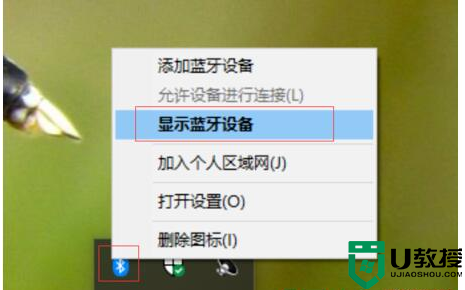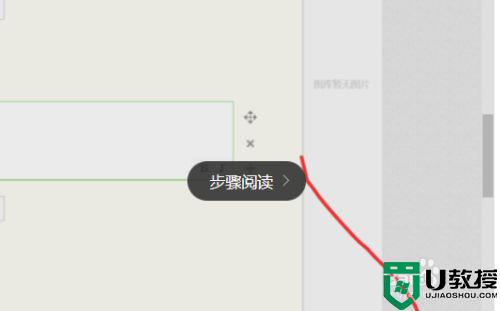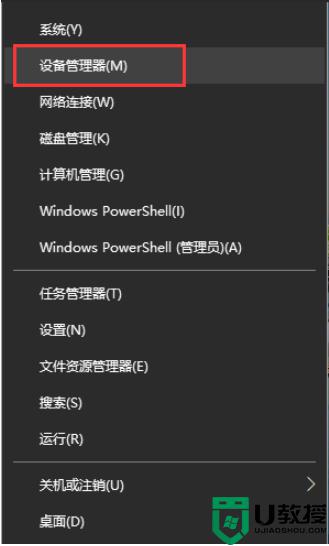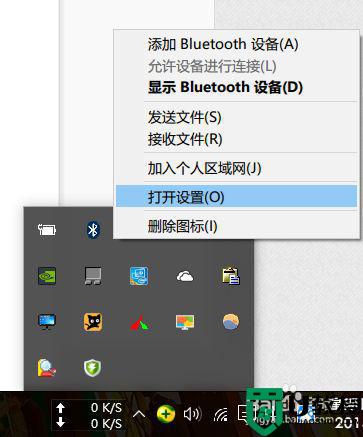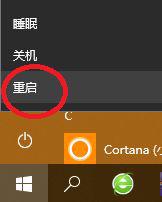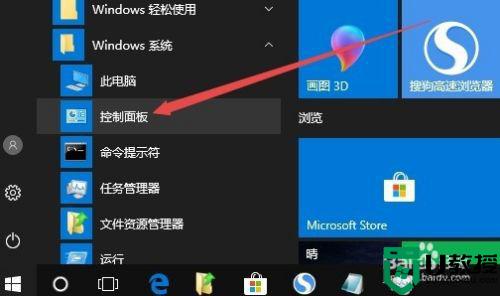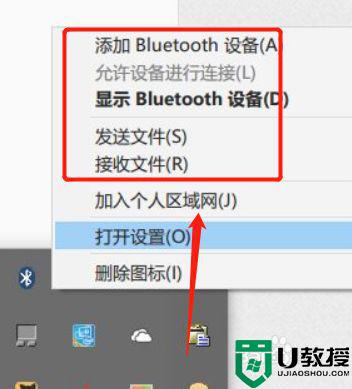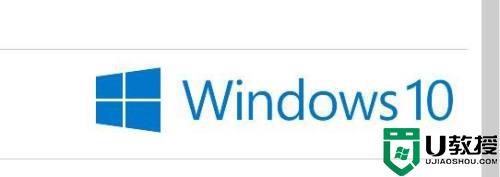蓝牙鼠标链接win10特别的卡怎么办
现在很多用户在使用蓝牙设备,最近有win10系统用户在连接了蓝牙鼠标之后,移动鼠标却出现了卡顿的情况,网络是没有问题的,就连接了蓝牙设备就特别卡,那么蓝牙鼠标链接win10特别的卡怎么办呢,下面小编给大家分享解决该问题的方法。
推荐系统:win10纯净版64位专业版
解决方法:
1、右键单击屏幕左下角菜单,选择“设备管理器”,点击“蓝牙”展开子目录。
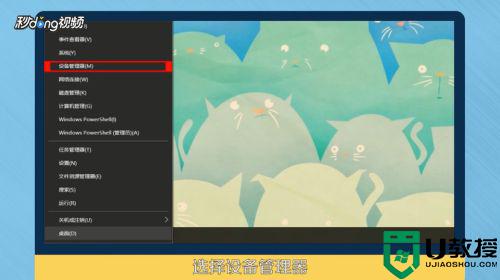
2、双击打开每一个子项,如果新出现的对话框中有电源管理的选项卡,就反选“允许计算机关闭此设备以节约电源(A)”选项,再点击“确定”。
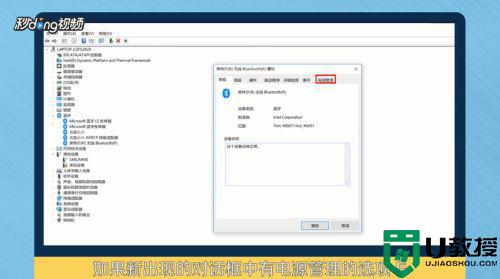
3、点击“网络适配器”,双击打开每一个子项。如果新出现的对话框中有电源管理的选项卡,就反选“允许计算机关闭此设备以节约电源(A)”选项,再点击“确定”。
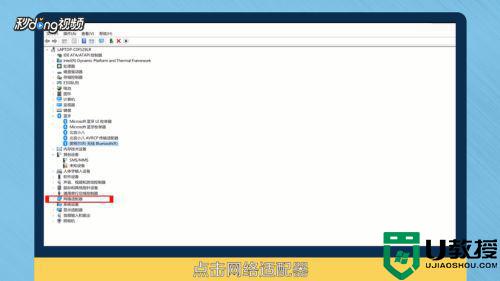
4、点击“人体学输入设备”,双击打开每一个子项。若出现电源管理选项卡,反选“允许计算机关闭此设备以节约电源(A)”选项,并选中“允许此设备唤醒计算机”,再点击“确定”。
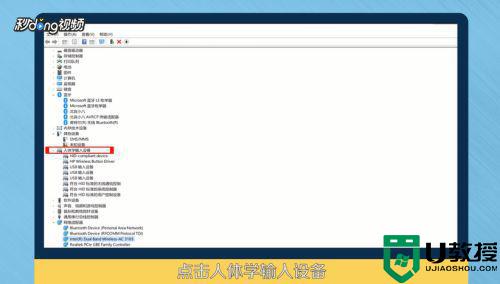
5、点击“鼠标和其他指针设备”以及“通用串行总线控制器”下列出的每个设备,若出现电源管理选项卡。反选“允许计算机关闭此设备以节约电源(A)”选项,并选中“允许此设备唤醒计算机”,再点击“确定”。
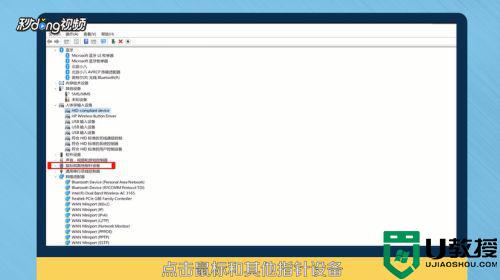
以上就是win10蓝牙鼠标链接特别卡的解决方法,一样出现了蓝牙卡顿的,可以按上面的方法来进行解决。